안녕하세요. 스페셜 매뉴얼입니다. 지금 포스팅은 구글 플레이 스토어 계정 로그아웃 방법을 소개하는 글입니다. 구글 플레이 스토어는 안드로이드 스마트폰에서 앱을 다운로드하고 업데이트할 때 사용되는 플랫폼입니다. 이러한 구글 플레이 스토어에서는 구글 계정을 로그인해서 사용하게 되는데요. 때로는 스토어와 연결된 계정에서 로그아웃하여 다른 계정으로 전환하거나 개인 정보 보호 목적으로 로그아웃하고 싶을 때가 있습니다. 이럴 때에는 본문의 구글 플레이 스토어 계정 로그아웃 방법을 이용하시면 쉽게 해결할 수 있습니다.
보통 저의 경우 구글 플레이 스토어 계정 로그아웃을 하는 이유는 다른 구글 계정을 로그인하여 게임 앱을 다 계정으로 플레이하거나 결제 프로필 계정을 바꾸고 싶을 때 주로 사용하고 있는데요. 구글 플레이 스토어에서는 현재 로그인된 구글 계정으로 앱을 다운로드받는 것이기에 계정을 바꿔주었을 때 다른 구글 계정으로 앱을 이용할 수 있으며, 사용 중인 결제 계정을 로그아웃할 경우 다른 구글 계정으로 결제 계정을 바꿔줄 수도 있어서 매우 편리합니다. 이렇게 장점들이 많기에 여러분들도 본문을 참고하여 구글 플레이 스토어에서 계정을 로그아웃해 보시길 바랍니다.
모바일 구글 플레이 스토어 계정 로그아웃 방법
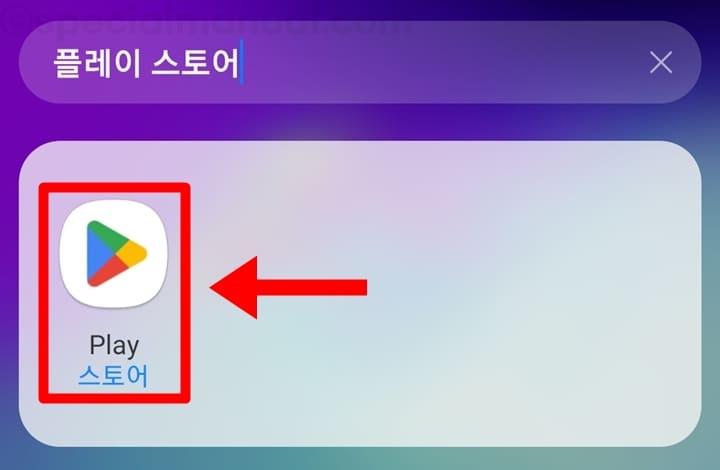
1. 스마트폰에서 Play 스토어 앱을 실행합니다.
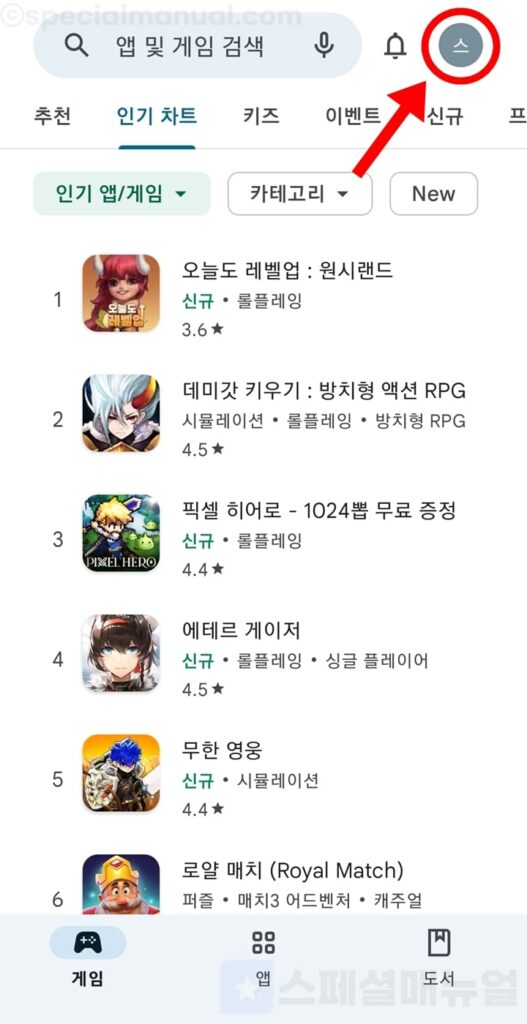
2. 상단에서 로그인된 구글 계정 프로필을 클릭합니다.
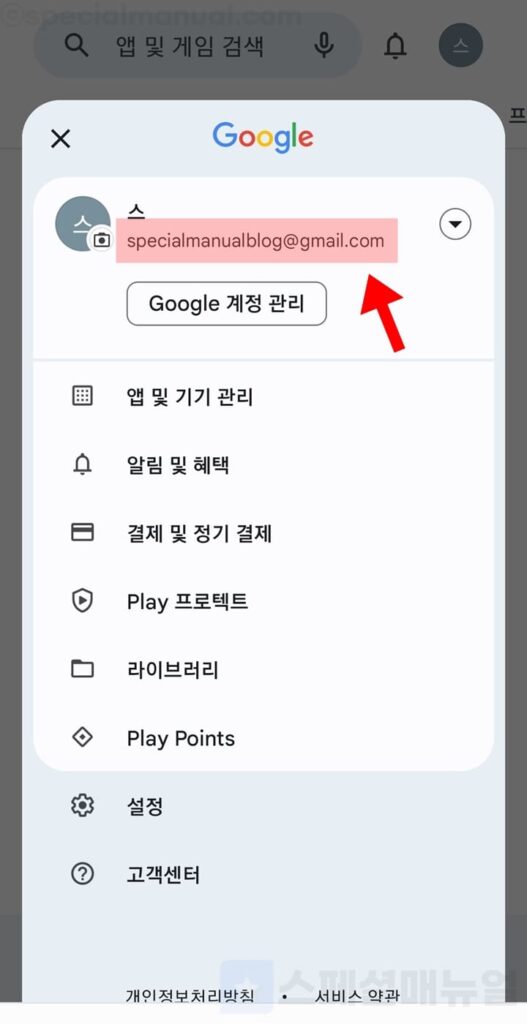
3. 현재 로그인된 구글 계정 이메일을 확인합니다.
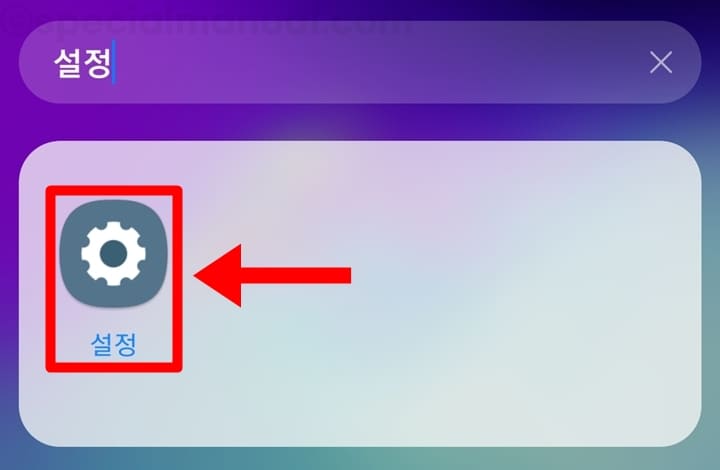
4. 스마트폰에서 설정 앱을 실행합니다.
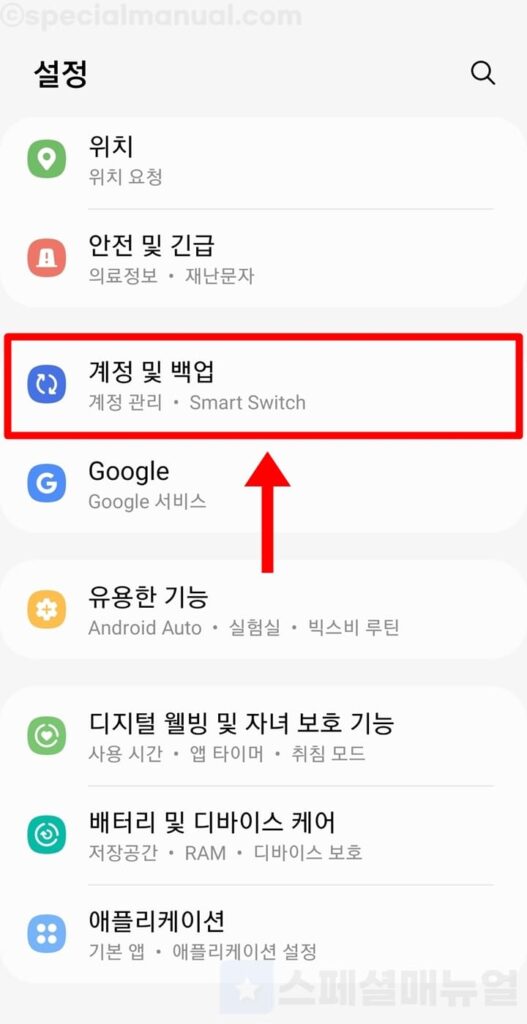
5. 계정 및 백업을 클릭합니다.
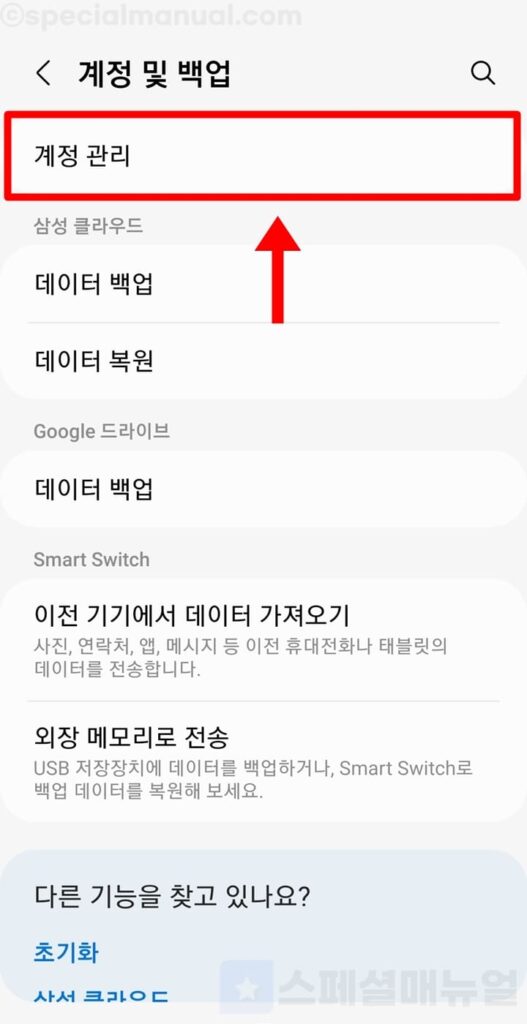
6. 계정 관리를 누릅니다.
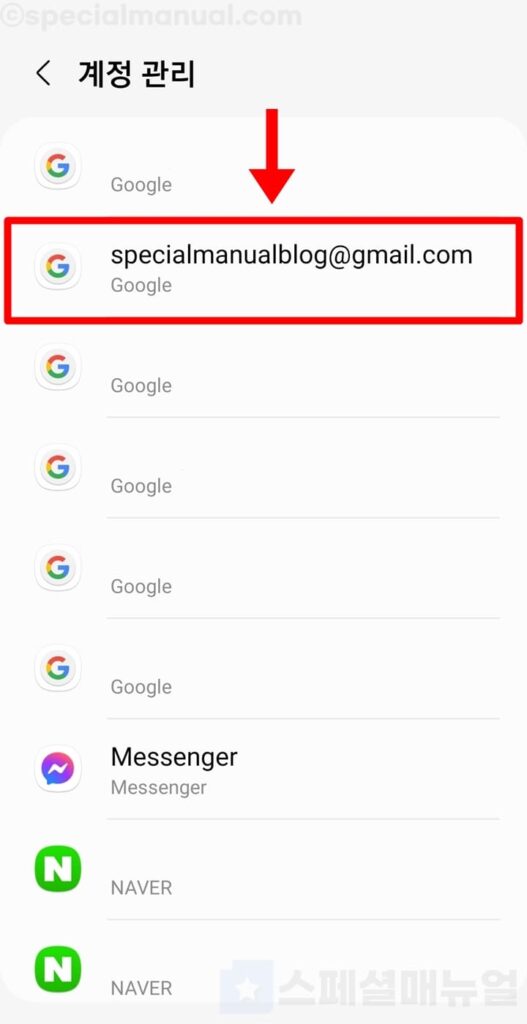
7. 현재 플레이 스토어에 로그인된 구글 계정을 선택합니다.
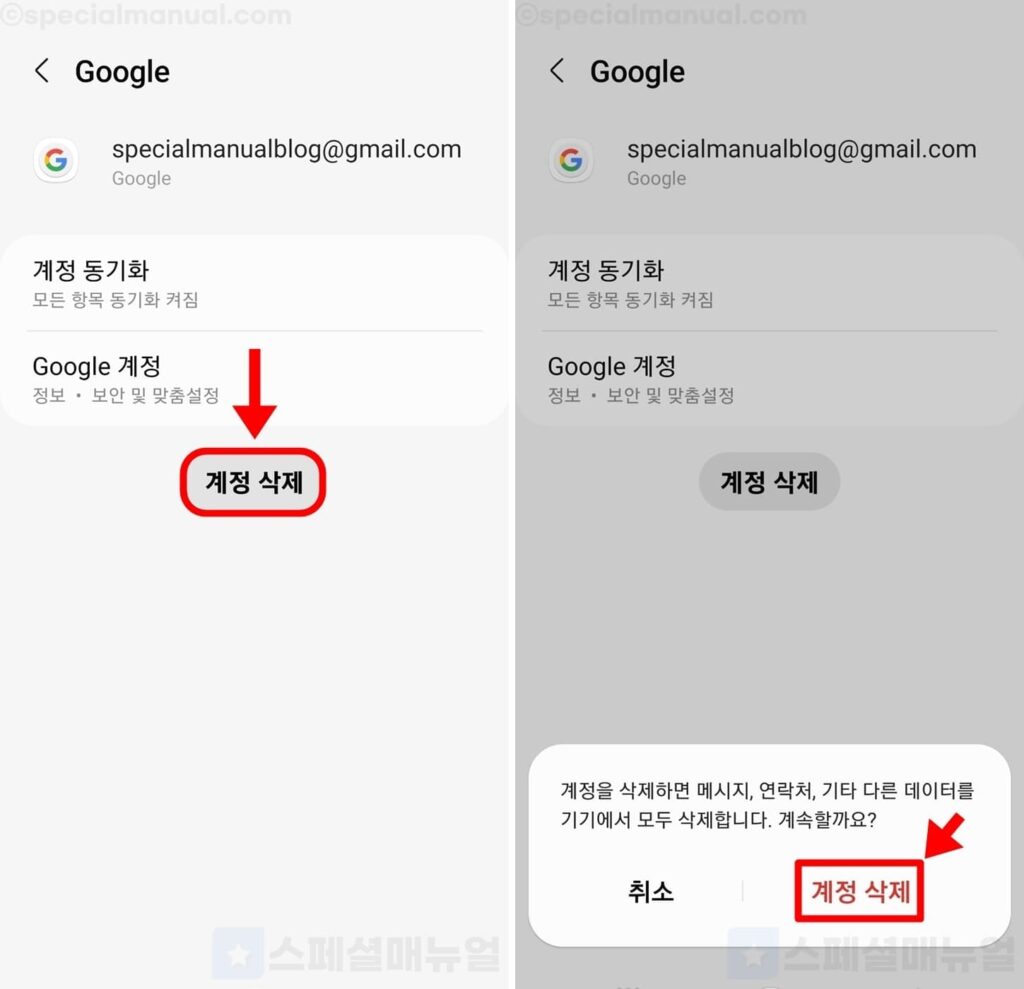
8. 계정 삭제를 눌러서 진행합니다.
위 삭제는 계정을 완전히 삭제하는 것이 아니라 스마트폰에 등록된 계정 정보를 삭제하는 것을 의미합니다. 그래서 계정 삭제를 통해서 구글 플레이 스토어에도 로그아웃되어 로그인 정보가 완전히 삭제되게 됩니다. 삭제한 계정은 다시 스마트폰에 등록하거나 다른 기기에서도 로그인할 수 있습니다.
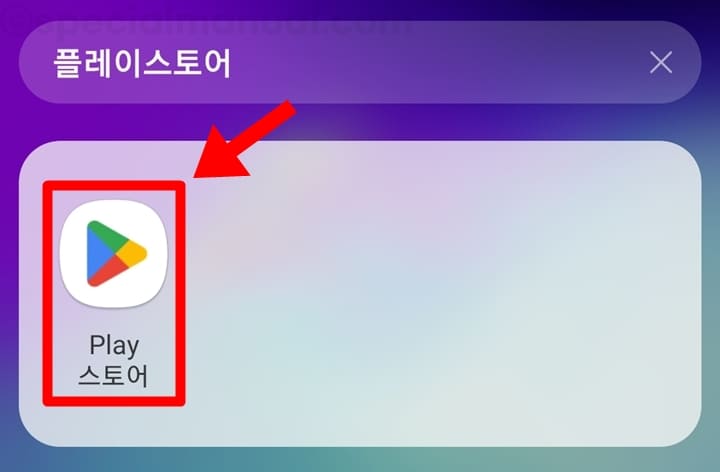
9. Play 스토어 앱을 실행합니다.
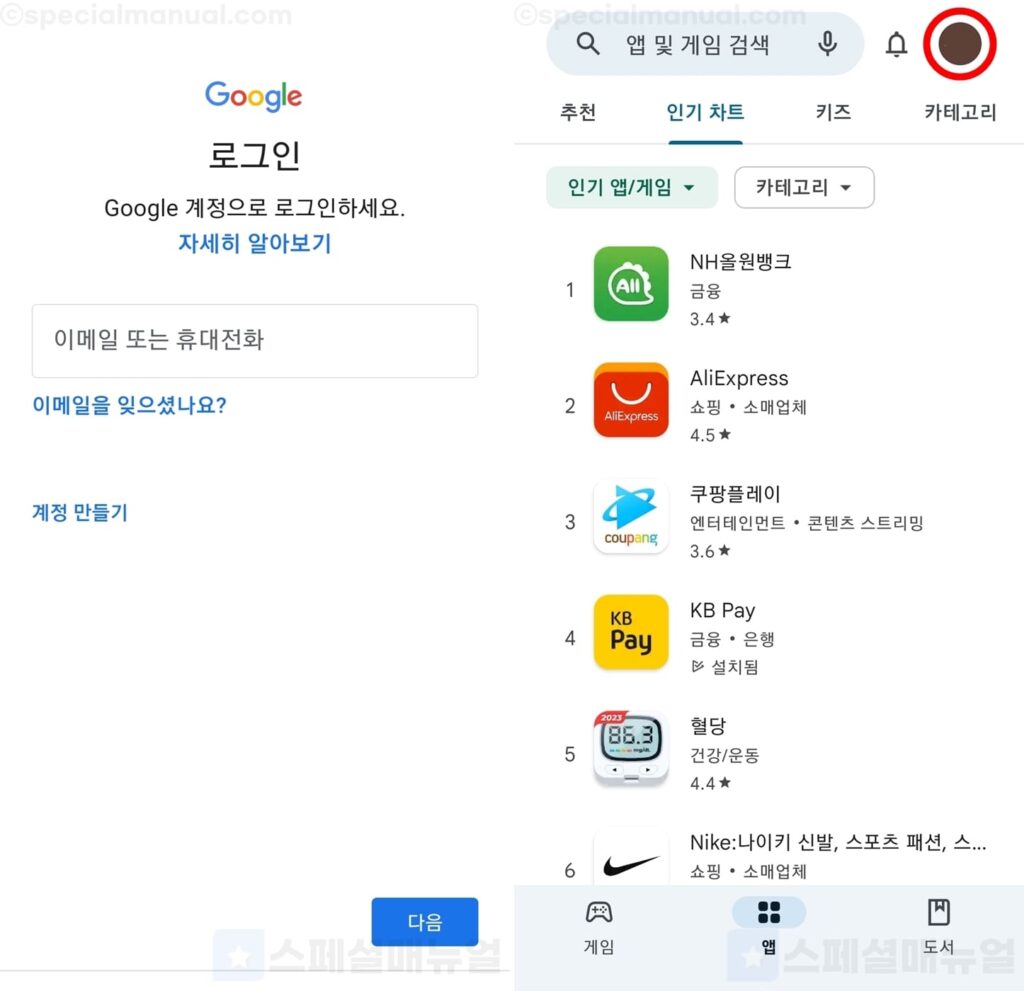
10. 기존 구글 계정이 플레이 스토어에서 로그아웃된 것을 확인합니다.
스마트폰에 등록된 다른 구글 계정으로 로그인하여 사용할 수 있습니다.
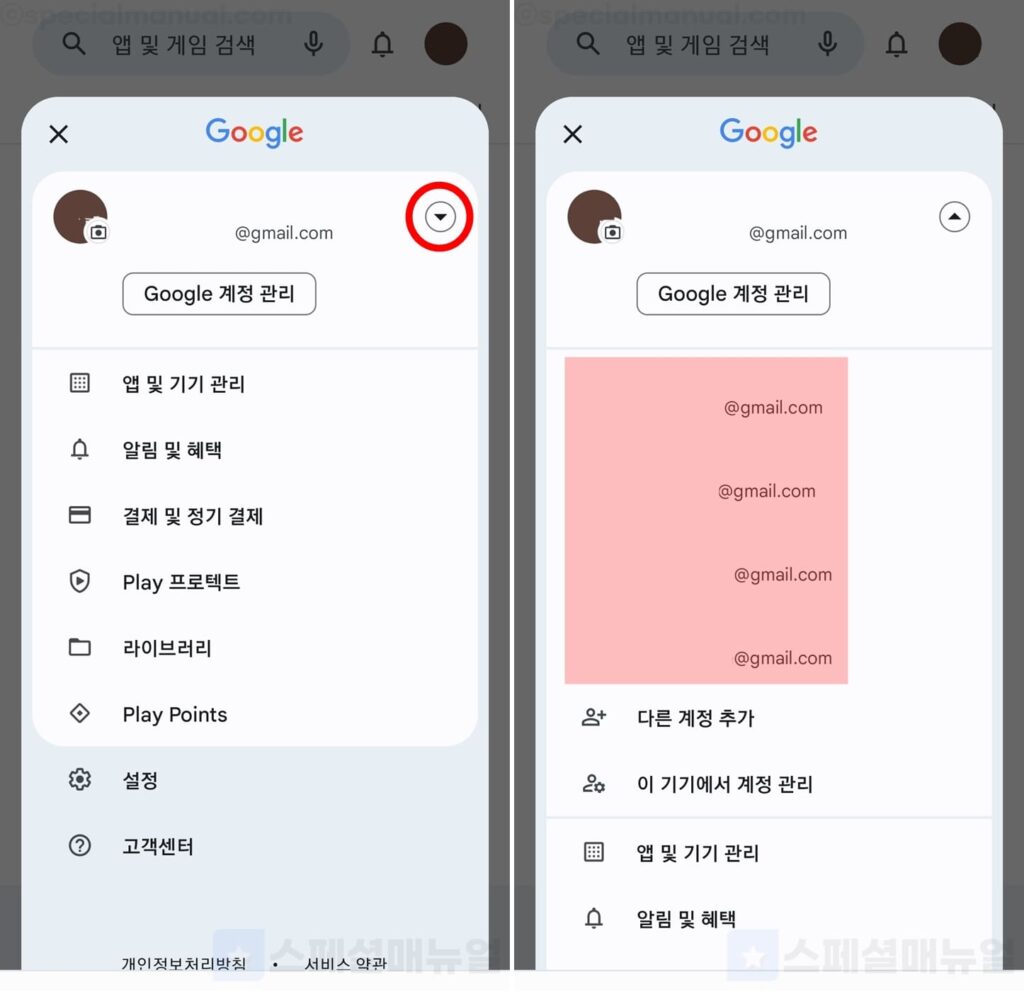
프로필 버튼 > 계정 더보기 ▼를 눌렀을 때 보이는 로그인 계정 목록에서도 이전 계정이 보이지 않게 로그아웃된 것을 볼 수 있습니다.
PC 구글 플레이 스토어 계정 로그아웃 방법
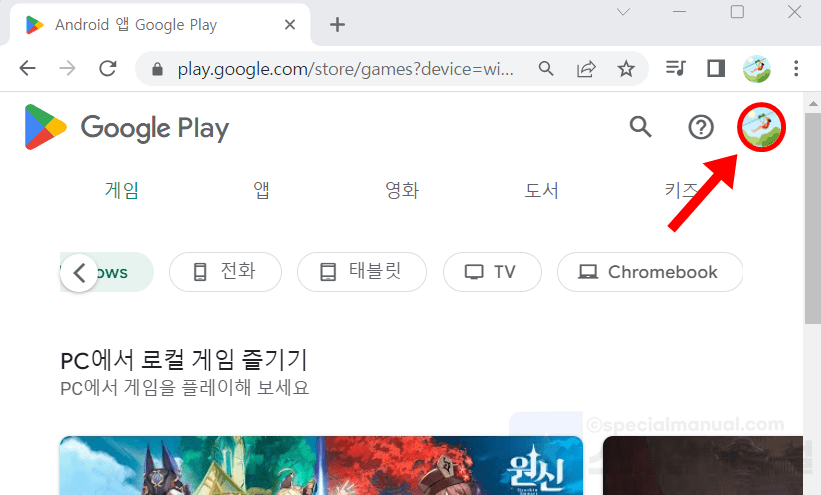
1. 구글 플레이 스토어 사이트를 실행합니다.
2. 상단에서 로그인된 구글 계정 프로필을 누릅니다.
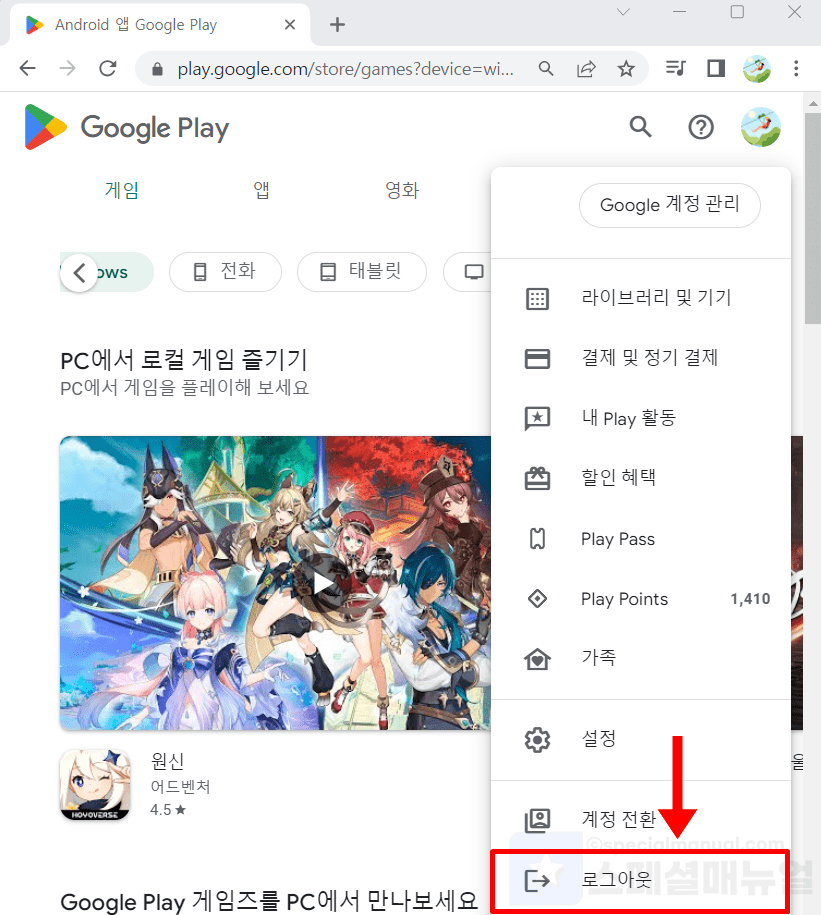
3. 목록창에서 로그아웃을 클릭하시면 됩니다.
글을 마치며
이렇게 구글 플레이 스토어 계정 로그아웃시 앱 다운로드, 결제 계정을 변경할 수 있으며, 로그아웃한 계정의 다운로드 내역과 결제 내역을 숨길 수 있어서 매우 편리합니다. 참고로 구글 계정 결제 프로필을 변경하고 싶으시다면 스마트폰에 로그인된 다른 구글 계정들을 모두 삭제 후 결제에 사용할 계정만 남겨두시면 쉽게 변경할 수 있습니다. 이상으로 구글 플레이 스토어 계정 로그아웃 방법 2가지 글을 마칩니다.
